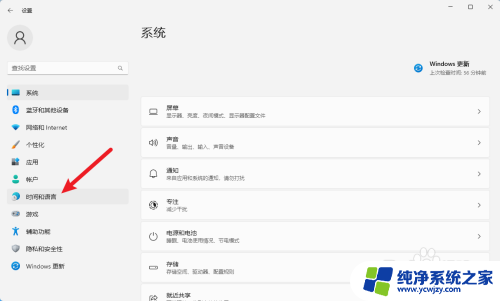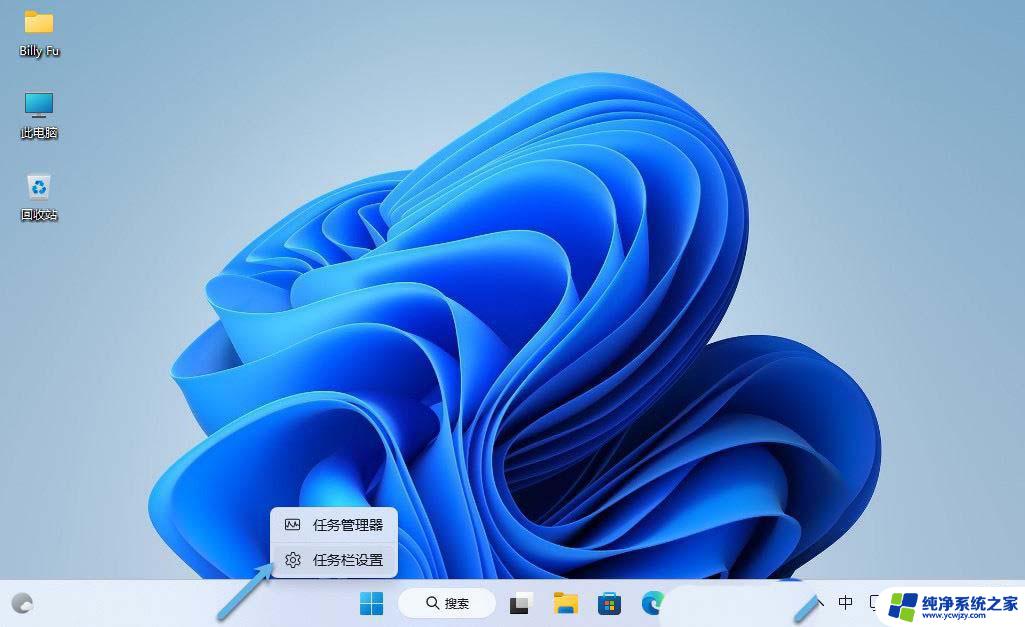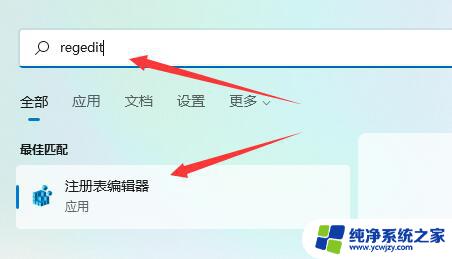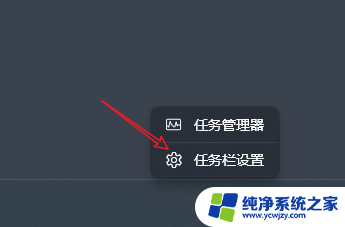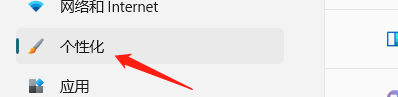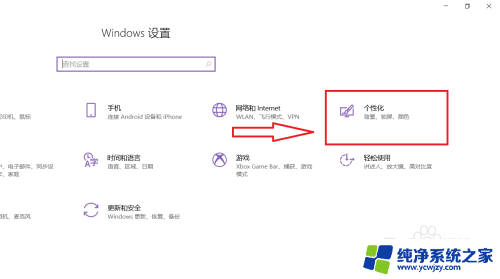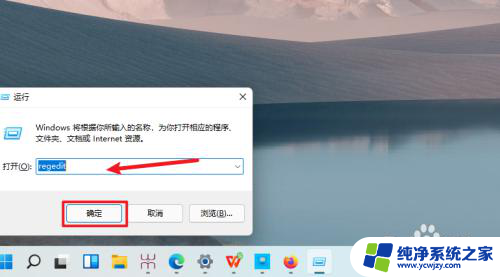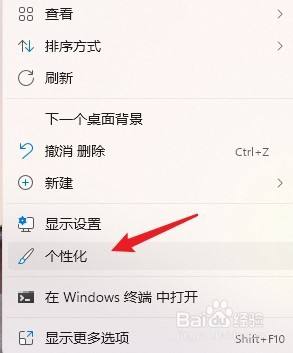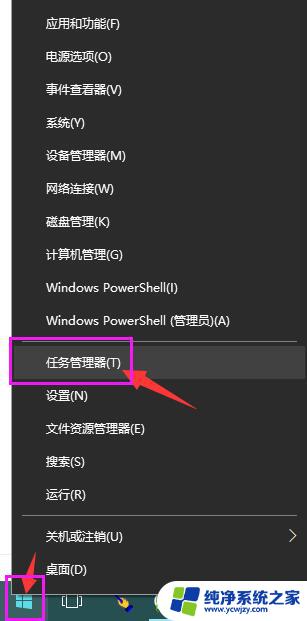win11任务栏靠上 Windows11任务栏放在顶部的教程
win11任务栏靠上,随着Windows11的发布,许多用户对于任务栏的位置也提出了不同的需求和想法,其中之一就是将任务栏放在屏幕顶部,以获得更宽敞的工作区域和更高效的工作体验。那么如何将任务栏靠上呢?以下是一个简单的教程,让您快速上手。
Windows11任务栏放在顶部方法
方法一:注册表更换
打开注册导航到Computer\HKEY_CURRENT_USER\Software\Microsoft\Windows\CurrentVersion\Explorer\StuckRects3打开设置值。
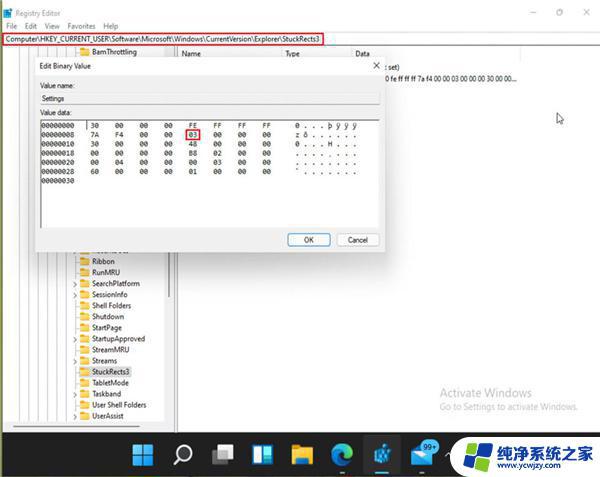
将突出显示的值更改为01,可以将该值设置为 00 或 02,以分别将任务栏移动到 Windows 11 PC 的左侧或右侧。但是,从第一个 Windows 11 预览版开始,只要将值设置为 01 或 02,Windows 资源管理器就会崩溃。目前,此解决方法不会让将任务栏设置在左侧,但仍有待观察如果在未来的 Insider 版本中发生变化。
下面的值及其相应的任务栏位置:
00 – 左任务栏
01 – 顶部任务栏
02 – 右侧任务栏
03 – 底部任务栏
设置好值后,点击确定并重新启动计算机。如果您不想重新启动系统,也可以使用键盘快捷键“Ctrl+Shift+Esc”打开任务管理器并重新启动 Windows 资源管理器。任务栏现在将移至 Windows 11 PC 上的新位置。

但是通知中心等功能仍然从底部打开。
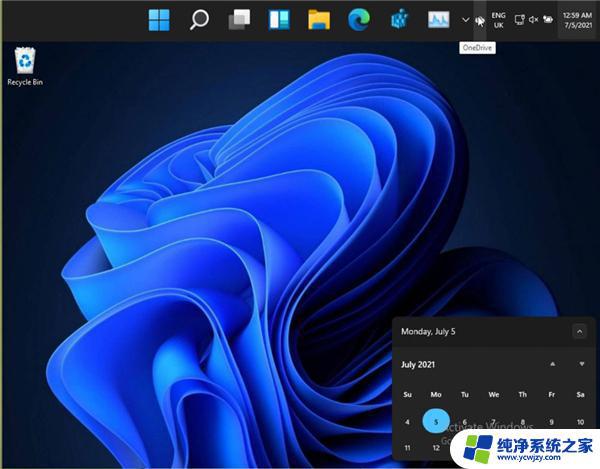
方法二:取消勾选“锁定任务栏”
以上就是Win11任务栏靠上的全部内容,如有不懂的地方,请按照以上方法进行操作,希望这能帮助到大家。